Hvordan spille inn video med musikk som spilles av på iPhone

Hvis du vil ha bakgrunnsmusikk i videoene dine, eller mer spesifikt, ta opp sangen som spilles som videoens bakgrunnsmusikk, er det en ekstremt enkel løsning.

Generelt trenger du både en ladekabel og en lader for å lade din iPhone. Den ene enden av kabelen kobles til iPhones ladeport, den andre enden kobles til laderen, og laderen må kobles til et strømuttak. Så la oss se den nøyaktige kabelen og laderen du trenger å kjøpe til din iPhone.
Hvilken type kabel trenger du for å lade iPhone?

Det er 4 hovedtyper iPhone-ladekabler:
For å finne ut hvilken kabel du trenger, må du først finne ut hvilken iPhone-modell du har. Dette er fordi forskjellige iPhone-modeller kan ha forskjellige ladeporter.
Nedenfor vil artikkelen gjennomgå hver kabeltype og gi en liste over iPhone-modeller som bruker den. Etter å ha bestemt kabeltypen, kan du senere fortsette å koble den til riktig lader.
USB-C til USB-C-kabel

I skrivende stund er det bare iPhone 15 og 15 Pro-modellene som bruker USB-C til USB-C-kabler. Det er en av de store forskjellene mellom iPhone 15 og iPhone 14-modellene, og markerer iPhones overgang fra den gamle Lightning-porten til USB-C-porten.
USB-C forbedrer iPhone på mange måter. For eksempel er USB-C mye mer populært. Dette lar brukere bruke én ladekabel for en rekke enheter.
Lightning til USB-C og Lightning til USB-A-kabler

Du kan bruke en Lightning til USB-C eller Lightning til USB-A-kabel hvis du eier en av følgende iPhone-modeller:
Mellom de to vil en USB-C til Lightning-kabel lade din iPhone mye raskere enn en USB-A til Lightning-kabel. Så hvis raskere ladetid er en av dine prioriteringer, anbefaler artikkelen å velge førstnevnte.
En annen faktor å vurdere er laderen. Hvis du for eksempel allerede har en USB-A-lader, kan du velge å kjøpe en Lightning til USB-A-kabel. Du kan spare penger på denne måten fordi du ikke trenger å betale ekstra penger for å kjøpe en ny lader bare for å få plass til den nye kabelen.
30-pinners til USB-A-kabel

Den originale 30-pins iPhone-porten ble brukt fra 2007 til 2012. Følgende iPhones krever en 30-pinners til USB-A-kabel:
Hvilken lader trenger du til din iPhone?

Det er et par ting du bør vurdere når du skal finne ut hvilken lader du trenger til iPhone. Først er den viktigste regelen å sørge for at du kjøper en med riktig USB-port for iPhone-kabelen, som kort nevnt tidligere.
Hvis du har en USB-C til USB-C-kabel eller Lightning til USB-C-kabel, trenger du en USB-C-lader. Hvis du kjøper en 30-pinners til USB-A eller Lightning til USB-A-kabel, trenger du en USB-A-lader.
Ytterligere punkter å vurdere inkluderer kapasiteten til laderen du kjøper. Jo høyere tall, desto raskere vil enheten lades, men vær oppmerksom på at laderen også blir større.
5W-laderen er mindre enn 20W-laderen, mens 30W-laderen er større og raskere enn begge ladere nevnt tidligere. Det spiller ingen rolle hvilken watt du bruker fordi de alle fungerer, bare med forskjellige hastigheter.
Sjekk også om laderen er laget for å fungere i ditt land. Hvis du ønsker å kjøpe en lader før du reiser, bør du vurdere å kjøpe Apple World Travel Adapter Kit slik at du ikke trenger å bekymre deg for at din iPhone eller andre Apple-produkter blir skadet av en understandard lader.
Trådløs lader
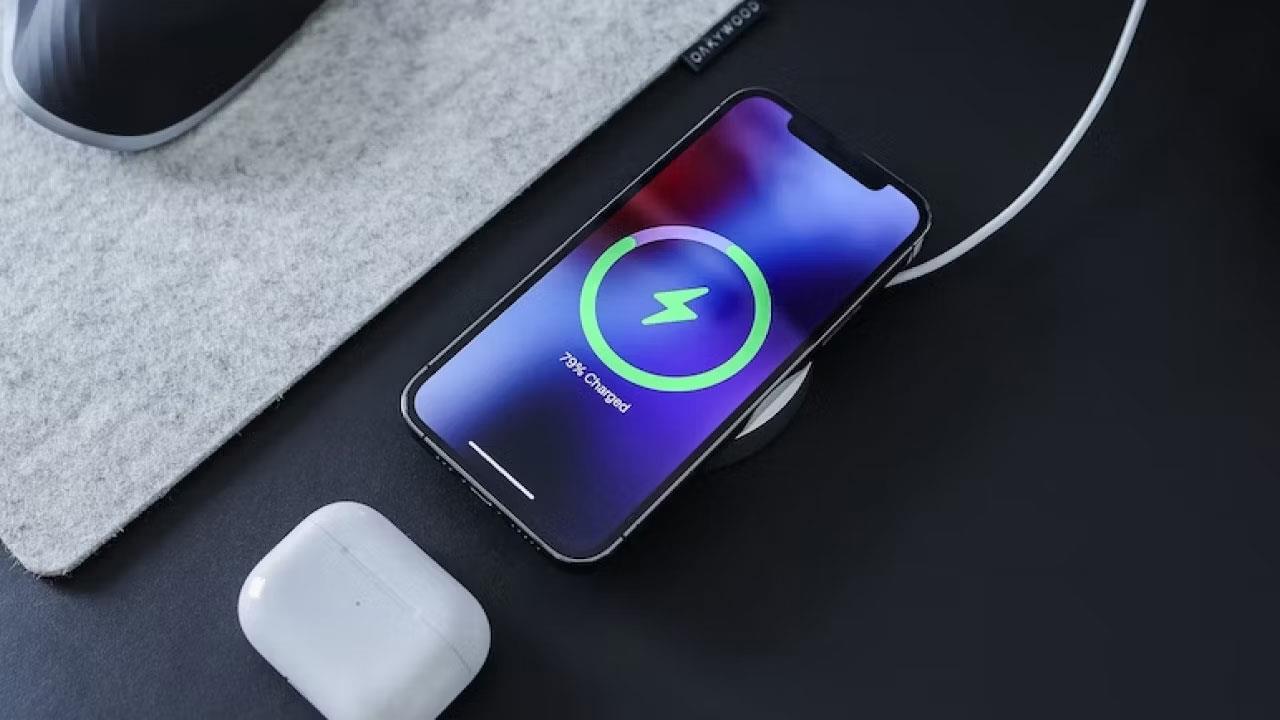
Selv om det er tregere enn kablet lading, er trådløse ladere et alternativ til ladekabler. Generelt er det mer praktisk og ryddigere. Alle modellene fra iPhone 8 og 8 Plus og utover støtter trådløs Qi-lading, selv om du ikke får trådløs lader i esken.
iPhone 12 og nyere modeller støtter også MagSafe- teknologi som muliggjør enkel montering av tilbehør og raskere 15W trådløs lading. iPhone 15 og iPhone 15 Pro-modeller støtter også Qi2 trådløs ladestandard, som låser opp 15W trådløs lading når den brukes med Qi2-kompatibelt tilbehør.
Må jeg kjøpe offisielle Apple-kabler og -ladere for iPhone?

Nå som du vet hvilken kabel eller lader du skal kjøpe til iPhone, lurer du kanskje på om det er bedre å kjøpe et offisielt Apple-tilbehør eller et som er laget av en tredjepart.
Det finnes mange billige tredjepartsladere og kabler, men de kan være usikre og er en av grunnene til at iPhone-kabler ikke ser ut til å vare. Enhver maskinvareskade forårsaket av tredjepartstilbehør kan ugyldiggjøre iPhone-garantien.
Så det er best å kjøpe offisielt Apple-tilbehør eller MFi-sertifisert tilbehør. MFi står for Made for iPhone, Apples sertifisering som gir produsenter tilgang til lisensiert teknologi for å produsere trygt Apple-tilbehør.
Hvis du vil ha bakgrunnsmusikk i videoene dine, eller mer spesifikt, ta opp sangen som spilles som videoens bakgrunnsmusikk, er det en ekstremt enkel løsning.
Det er to raskere og enklere måter å sette opp en nedtelling/timer på Apple-enheten din.
Hvis iPhone eller iPad har en ødelagt strømknapp, kan du fortsatt låse skjermen (eller til og med starte den på nytt) ved å bruke en tilgjengelighetsfunksjon kalt AssistiveTouch. Dette er hvordan.
Hovedpoenget her er at når du åpner varslingssenteret og deretter går til kameraappen, betyr det at du lurer YouTube til å tro at appen fortsatt er åpen
Hvis du føler deg irritert over å motta for mange meldingsvarsler fra en bestemt person (eller chat-gruppe) i Meldinger-appen på din iPhone, kan du enkelt slå av disse irriterende varslene.
De fleste Android TV-er har i dag fjernkontroller med et begrenset antall knapper, noe som gjør det vanskelig å kontrollere TV-en.
Har du noen gang følt deg irritert over at iPhone eller iPad noen ganger automatisk slår på skjermen når et varsel kommer?
Dette er første gang Apple har tillatt brukere å velge en tredjepartsapp som standard nettleser på iOS.
Hvis du vil finne gamle meldinger på iPhone, kan du gjøre det på følgende to måter.
Når du tar et bilde med frontkameraet på iPhone, vil søkeren snu bildet ditt. Med iOS 14 har Apple endelig integrert denne enkle innstillingen i Kamera-appen på enhetene sine.
Du kan absolutt bruke Find My til å fjernkontrollere batterilevetiden på en iPhone eller iPad som du ikke har med deg.
Å ta et skjermbilde er en av de grunnleggende oppgavene som sannsynligvis enhver iPhone-bruker noen gang har brukt.
I iOS 14 og nyere gir Apple sikkerhetsanbefalinger som advarer deg hvis passordet du bruker setter kontoen din i fare.
Dagene med å trekke håret ut av å prøve å håndtere zip-arkiver på iPhone eller iPad er over.
På iOS 14 introduserte Apple en ekstremt nyttig ny funksjon kalt Back Tap.
Har du noen gang opplevd fenomenet med at iPhone-skjermen din automatisk lyser opp eller mørkner på en "uvanlig" måte, og forårsaker mye ubehag?
Ved å tilordne et unikt navn til AirPods, vil du enkelt finne og koble til hodetelefonene ved behov.
Hvis du ikke trenger å bruke denne nøkkelklyngen, kan du slå den helt av.
Den innebygde Bilder-appen på iOS og iPadOS inkluderer en innebygd funksjon som lar deg rotere bilder fleksibelt fra forskjellige vinkler.
Grensesnittet på iPhone er generelt ganske enkelt og intuitivt, men noen ganger vises fortsatt noen ting uten forklaring, noe som gjør at brukerne føler seg forvirret.
Sound Check er en liten, men ganske nyttig funksjon på iPhone-telefoner.
Bilder-appen på iPhone har en minnefunksjon som lager samlinger av bilder og videoer med musikk som en film.
Apple Music har vokst seg usedvanlig stor siden den første gang ble lansert i 2015. Til dags dato er det verdens nest største betalte musikkstrømmeplattform etter Spotify. I tillegg til musikkalbum er Apple Music også hjemsted for tusenvis av musikkvideoer, døgnåpne radiostasjoner og mange andre tjenester.
Hvis du vil ha bakgrunnsmusikk i videoene dine, eller mer spesifikt, ta opp sangen som spilles som videoens bakgrunnsmusikk, er det en ekstremt enkel løsning.
Selv om iPhone har en innebygd Weather-app, gir den noen ganger ikke nok detaljerte data. Hvis du vil legge til noe, er det mange alternativer på App Store.
I tillegg til å dele bilder fra album, kan brukere legge til bilder i delte album på iPhone. Du kan automatisk legge til bilder i delte album uten å måtte jobbe fra albumet igjen.
Det er to raskere og enklere måter å sette opp en nedtelling/timer på Apple-enheten din.
App Store inneholder tusenvis av flotte apper du ikke har prøvd ennå. Vanlige søketermer er kanskje ikke nyttige hvis du vil oppdage unike apper, og det er ikke morsomt å begynne på endeløs rulling med tilfeldige søkeord.
Blur Video er et program som gjør scener uskarpe, eller alt innhold du vil ha på telefonen din, for å hjelpe oss med å få bildet vi liker.
Denne artikkelen vil veilede deg hvordan du installerer Google Chrome som standard nettleser på iOS 14.


























